GroupDocs.Redaction for Python via .NETを使用して、あなたのPython via .NETアプリでプライベートコンテンツを迅速に隠します。
- Redactorを設定し、Pdfファイルをロードします。
- 削除方法を選択します。
- 隠すテキストを選択し、オーバーレイの色を選びます。
- 削除を適用し、ファイルを保存します。
GroupDocs.Redaction for Python via .NETを使用して、あなたのPython via .NETアプリでプライベートコンテンツを迅速に隠します。
import groupdocs.redaction as gr
import groupdocs.redaction.redactions as grr
import groupdocs.pydrawing as grd
# 色付きオーバーレイを使用してPDFの機密テキストを隠す
# 削除オプションを設定します
# 隠す内容を定義し、色を選択します
color = grd.Color.from_argb(255, 220, 20, 60)
repl_opt = grr.ReplacementOptions(color)
redaction = grr.ExactPhraseRedaction("Text to hide", repl_opt)
# Redactorにファイルのパスを渡してファイルをロードします
with gr.Redactor("input.pdf") as redactor:
# PDFファイルを削除して保存します
result = redactor.apply(redaction)
redactor.save()
GroupDocs.Redaction for Python via .NETを使用すると、多くのフォーマットでテキスト、画像、その他のデータを隠すことができます。重要な情報を保護しつつ、ドキュメントを読みやすく、共有しやすく保ちます。
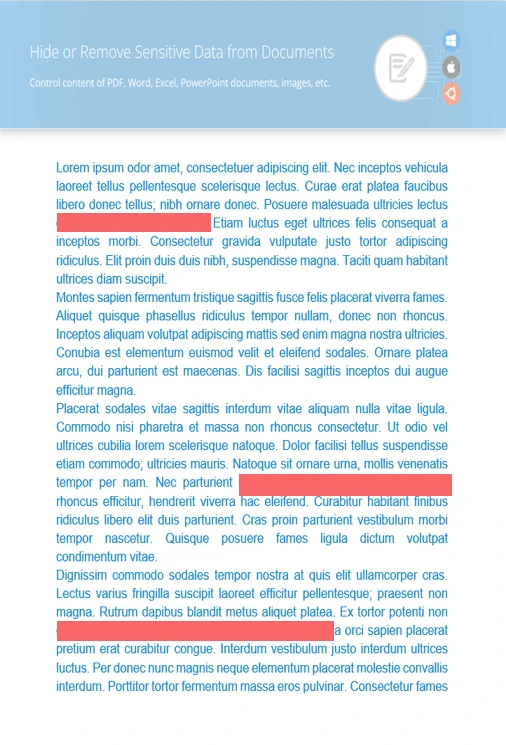
機密テキストを見つけて置き換えることで、ドキュメントを安全に保つことができます。
オーバーレイを使用して、全体の画像または特定の領域をブロックします。
隠されたデータを削除して、意図しない情報漏洩を防ぎます。
import groupdocs.redaction as gr
import groupdocs.redaction.options as gro
import groupdocs.redaction.redactions as grr
import groupdocs.pydrawing as grd
# テキストパターンとオーバーレイの色を設定します
color = grd.Color.from_argb(255, 220, 20, 60)
repl_opt = grr.ReplacementOptions(color)
redaction = grr.RegexRedaction("\\d{2}\\s*\\d{2}[^\\d]*\\d{6}", repl_opt)
# ドキュメントをロードします
with gr.Redactor("source.pdf") as redactor:
# 選択したコンテンツを削除します
result = redactor.apply(redaction)
# 更新されたファイルを保存します
so = gro.SaveOptions()
so.add_suffix = True
so.rasterize_to_pdf = False
result_path = redactor.save(so)

Pythonを使用してPDFファイル内のコンテンツを隠したり削除したりします。プライベート情報を安全に保つための信頼できる方法です。